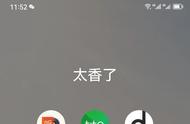谈起Excel中的柱状图,想必大家都不陌生。
很多小伙伴经常会使用柱状图来完成数据分析、变化趋势等,但是如何做好一个柱状图是很多人烦恼的地方。
今天就带大家来学习柱状图的制作,让你的数据表眼前一亮。
下面跟着小何一起来学习吧~
1
圆角柱形图
首先在表格中插入一个二维柱的数据图形;
再将数据填充的颜色设置为无。

在数据条旁边有个【 】符号,点击选择【误差线】。
打开设置误差线格式对话框,将垂直误差线方向设置为【负偏差】;
末端样式设置【无线段】;
误差量设置为100%。

把数据条填充为自己喜欢的颜色,宽度设置为【20磅】,端线类型设置为【圆】。

接着选中左边垂直的坐标轴,打开【设置坐标轴格式】;
边界的最小值设置为【-10】,这一步是为了让数据条的圆角更加明显;
完成后将数值坐标删除。

选中水平坐标轴,打开【设置坐标轴格式】-【标签位置】设置为【低】;
线条设置为【无线条】。

设置完成后,把数据条后面的网格线选中删除,让画面看起来更简洁;
最后把图表背景颜色设置为自己喜欢的颜色就完成啦。

2
山峰柱形图
想要制作山峰形状的数据条,首先先插入一个三角图形。
右键选择【编辑顶点】,点击三角形的顶端,右键设置为【平滑顶点】;
接着再拖动左右两边的参考点,将三角拉成一个山峰形。
然后再修改形状的颜色,把边框轮廓设置为无。

Ctrl C复制做好的山峰形状图,再点击数据条,Ctrl V粘贴;
可以看到数据条的形状已经变成了山峰形。
选中数据条,右键打开【设置数据格式系列】,将【间隙宽度】设置为0%。

最后再根据自己的需求,删除坐标轴、网格线和更改背景颜色等就完成啦。

以上就是今天讲的柱形图的制作了,你学会了吗?赶快动手练习吧~
,